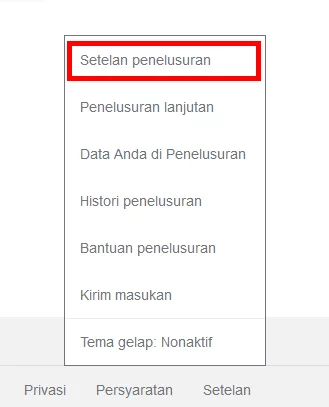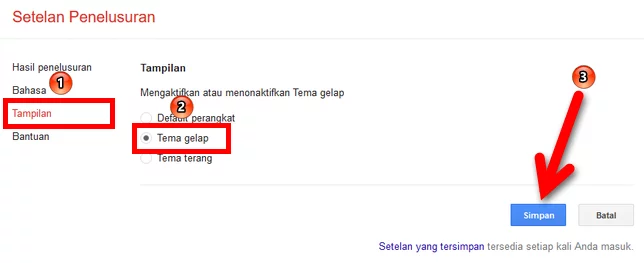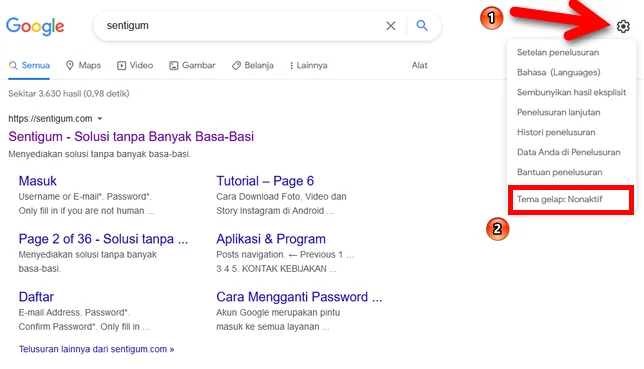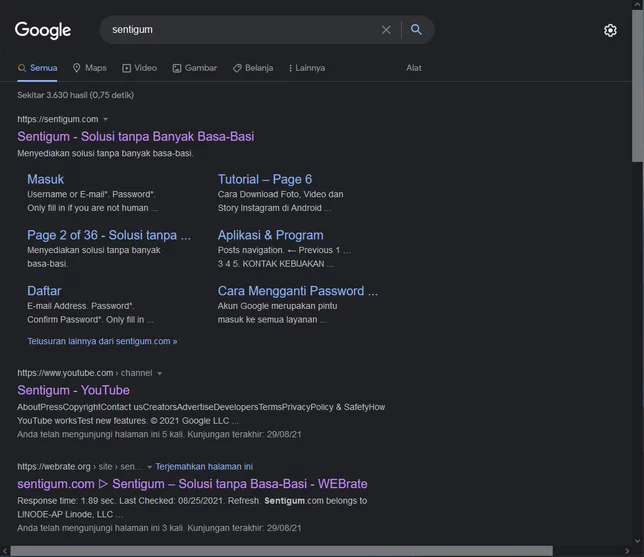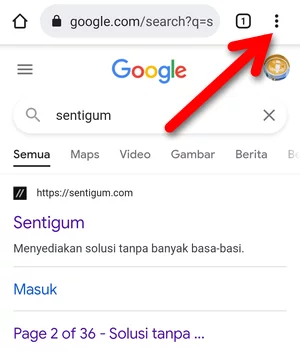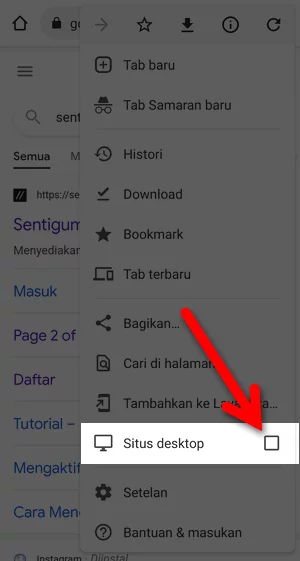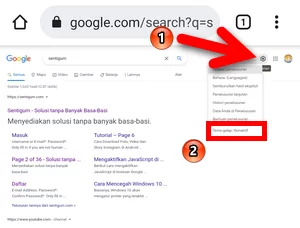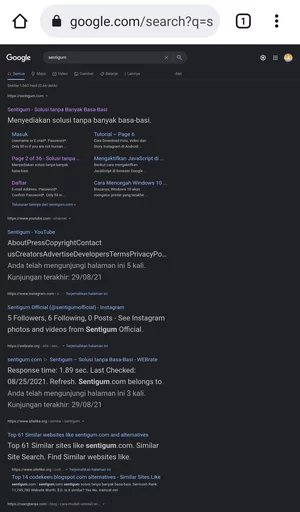Pada tahun 2020 lalu, Google Chrome telah resmi merlis fitur bernama dark mode (mode gelap) atau dark theme yang dapat digunakan untuk pengguna perangkat dengan OS iOS dan juga Android.
Keberadaan fitur dark mode ini sebenarnya mengikuti beberapa platform dari developer lainnya yang telah menerapkannya terlebih dahulu seperti Telegram, Twitter, Reddit, dan lain sebagainya.
Adanya pengubahan pada interface Google normal mode (moder normal) dan dark mode ini sebenarnya memberikan penyegaran untuk para pengguna.
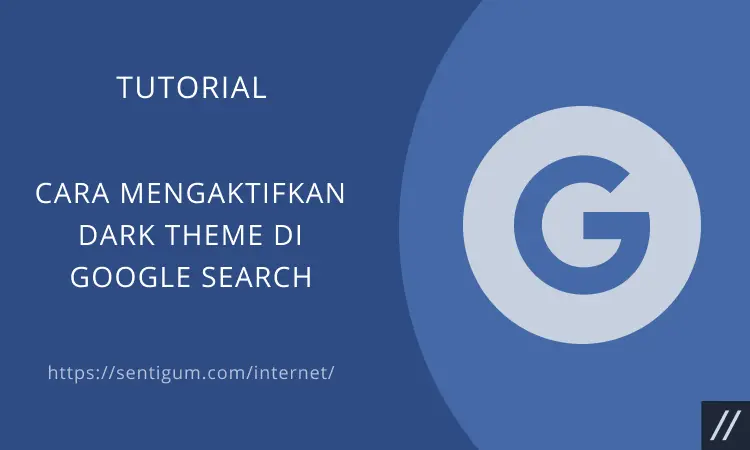
Pada kenyataannya, Google telah merilis mode gelap ini bukan sekedar mengikuti tren perkembangan zaman saja namun juga memberikan manfaat yang begitu beragam.
Bebicara mengenai dark mode atau dark theme maka di artikel ini kami akan menjelaskan mengenai bagaimana cara mengaktifkan dark theme di Google Search, mari simak hingga usai.
Apa itu Google Dark Theme?
Dari penjelasan singkat di atas kita mengetahui sedikit mengenai dark theme ini, bahwa sebenarnya Google Dark Theme merupaka ekstensi tema gelap khusus untuk browser Google.
Dengan mengaktifkan fitur dark theme maka membuat semua tampilan background yang tadinya berwarna putih menjadi warna hitam namun tidak merusak tampilan yang ada.
Sejatinya, tema gelap ini hanyalah memberikan perubahan pada warna dasar dari tema terang / tema normal menjadi hitam (dark).
Terlepas dari itu semua, berbagai fungsi yang tersedia pada tools Google sama saja dengan tema terang. Tampilan Google Chrome jadi lebih minimalis dengan dark theme ini.
5 Manfaat Mengaktifkan Dark Theme di Google
Mungkin ada sebagian pengguna yang tidak begitu mempedulikan kehadiran dark theme di Google ini.
Namun ternyata fitur tersebut di Google Chrome bukan hanya bisa membuat tampilan browser terlihat lebih minimalis, namun juga ada beragam manfaat lain yang bisa didapatkan pada saat Anda menggunakna fitur tersebut.
Jadi, sebelum kita ke pembahasan utama mengenai cara mengaktifkan dark theme di Google Search, maka terlebih dahulu ketahui manfaat fitur dark theme di bawah ini:
1. Membuat Mata jadi Lebih Nyaman
Manfaat yang pertama yaitu bisa membuat mata jadi lebih nyaman, dan ini menjadi manfaat yang paling jelas terlihat dari fitur dark theme.
Mengaktifkan tema gelap di Google Chrome bisa membuat mata pengguna jadi lebih nyaman setelah beberapa lama menatap layar di ponsel, PC, atau laptop.
Dengan menggunakan fitur mode gelap maka membantu mata jadi lebih rileks karena kelelahan.
Cahaya yang dihasilkan juga tidak terlalu banyak sehingga tidak akan membuat mata kita bekerja lebih keras untuk mengedipkan kelopak mata untuk menjaga kondisi mata selalu basah dan tidak kering.
2. Memperjelas Tulisan di Browser
Tidak hanya bisa membantu mata kita jadi lebih rileks, fitur mode gelap di Google Chrome bisa memberikan kenyamanan ekstra bagi para pengguna ketika ia membaca tulisan di browser.
Seperti yang diketahui, teks akan lebih terlihat jelas dikarenakan cahaya pada latar belakang jadi berkurang.
3. Baterai Lebih Hemat
Selama ini perangkat yang digunakna boros baterai ketika browsing di Google Chrome? Coba deh mode gelap karena bisa menghemat daya Anda.
Yang pasti fitur dark mode di Google Chrome akan membuat penggunaan daya perangkat jadi lebih awet, apalagi untuk hp Android dan iOS yang telah mengadopsi layar OLED.
Fitur mode gelap bisa membuat perubahan yang lumayan dapat dirasakan oleh para penggunanya.
4. Mengurangi Cahaya Biru Hp
Blue light atau cahaya biru di hp bisa memberikan dampak yang berbahaya untuk untuk kita jika terlalu sering atau lama terpapar layar biru. Beberapa penyakit juga disebabkan oleh paparan sinar biru.
Yang menarik adalah fitur dari dark mode di Google Chrome bisa membantu paparan cahaya biru terhadap tubuh kita.
5. Tampilan Lebih Elegan
Redupnya layar browser ketika menggunakan mode gelap juga berdampak dengan berubahnya tampilan media sosial atau situs yang Anda akses.
Biasanya ketika mode gelap ini aktif maka latar belakang (background) yang berubah warna jadi hitam sehingga menonjolkan ikon warna- warni di halaman serta lebih terlihat elegan.
Kekurangan Menggunakan Dark Theme Google
Namun di samping berbagai manfaatnya, ternyata dark theme juga memiliki kekurangan jika diaplikasikan di software perangkat Anda.
Yang mana dark theme bisa membuat teks jadi lebih sulit untuk dibaca oleh sebagian pengguna ketika mereka berada di tempat terang.
Tentunya hal ini membuat pupil mata pengguna jadi membesar dan membuat ketajaman penglihatan jadi berkurang.
Mengenai kelebihan ataupun kekurangan dari dark theme ini sebenarnya bergantung dari selera atau kenyamanan setiap pengguna ya.
Bagaimana Cara Mengubah Tema Gelap di Google?
Halaman Google Search (google.com) secara resmi sudah mendukung fitur dark theme atau tema gelap. Anda dapat mengaktifkannya melalui menu pintasan pada Setelan atau melalui menu Setelan > Setelan penelusuran > Tampilan.
Pada Mei tahun lalu, Google secara resmi meluncurkan mode malam atau night mode untuk aplikasi mereka di Android dan iOS. Kini, mode yang sama sudah benar-benar tersedia untuk halaman pencarian mereka, google.com.
Sayangnya, saat penulis coba, fitur ini belum tersedia untuk halaman pencarian yang diakses melalui perangkat mobile. Meski begitu, dengan sedikit trik, Anda bisa menikmati fitur ini di perangkat mobile.
Mengenai cara mengaktifkan dark theme di Google Search bisa Anda ketahui di bawah ini:
Mengaktifkan Dark Theme Google Search di Desktop
Berikut beberapa langkah yang bisa Anda coba:
- Buka browser kemudian kunjungi google.com.
- Klik menu Setelan di bagian bawah halaman.
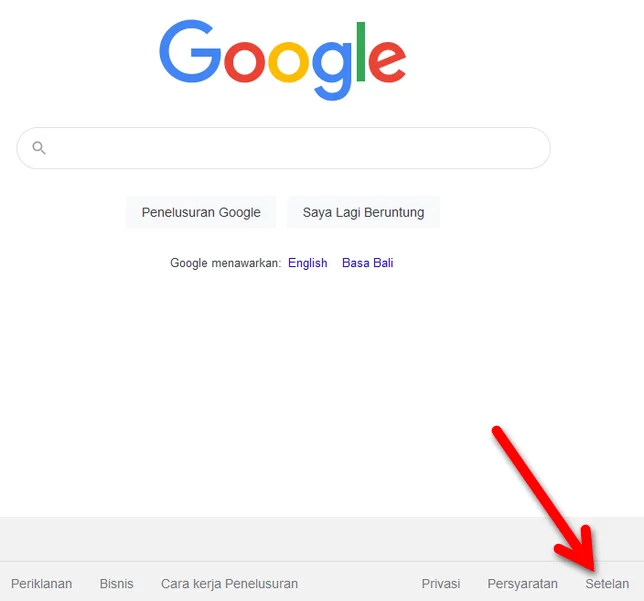
- Pilih menu Setelan penelusuran.

- Klik menu Tampilan di samping kiri kemudian pilih Tema gelap pada bagian Tampilan di samping kanan. Jika sudah, klik tombol Simpan.

Selain cara di atas, tema gelap juga dapat diaktifkan melalui menu pintasan.
- Lakukan pencarian untuk kata kunci apa pun di Google.
- Klik ikon roda gigi di kanan atas halaman pencarian kemudian klik menu Tema gelap: Nonaktif.

- Hasilnya akan terlihat seperti ini.

Mengaktifkan Dark Theme Google Search di Ponsel
Jika Anda mengakses Google Search melalui perangkat mobile atau ponsel, menu yang sama untuk mengaktifkan tema gelap tidak akan ditemukan.
Solusinya, Anda perlu beralih ke mode desktop terlebih dahulu sebelum dapat mengaktifkan tema gelap.
[sgtextbox type=”info” title=”Note” image=”0″]
Perubahan konfigurasi berlaku pada level akun. Perubahan konfigurasi pada perangkat mobile akan disinkronkan untuk akun yang sama di perangkat desktop.
[/sgtextbox]
- Buka browser kemudian lakukan pencarian di Google Search. Dalam contoh, penulis menggunakan browser Google Chrome.
- Ketuk tombol menu (ikon tiga titik vertikal) di kanan atas.

- Centang kotak Situs desktop.

- Ketuk ikon roda gigi di kanan atas halaman hasil pencarian kemudian pilih menu Tema gelap: Nonaktif.

- Hasilnya akan terlihat seperti ini.

Dengan cara yang sama, Anda pun dapat mengakses menu Setelan di Google Search kemudian masuk ke menu Tampilan dan pilih Tema gelap. Ketuk tombol Simpan untuk menyimpan perubahan.
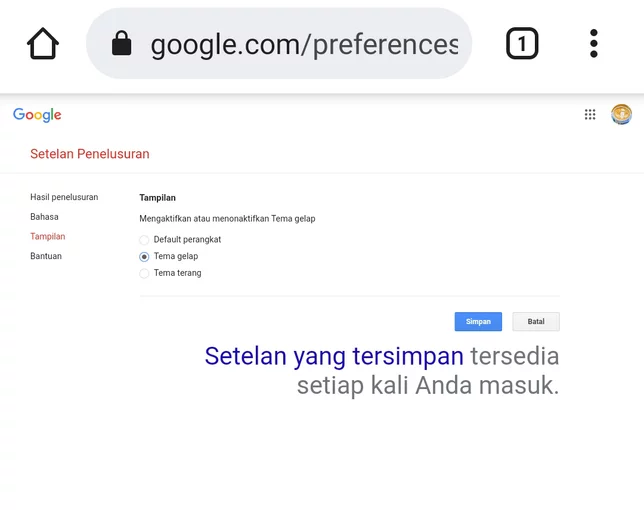
Dan cara mengaktifkan dark theme di Google Search sudah selesai.
Cara Mematikan Dark Theme di Google Chrome
Jika Anda sudah mencoba mode gelap di Google Search namun ternyata kurang nyaman dengan tema tersebut maka bisa menonaktifkan atau mengembalikan tema terang yang biasa digunakan.
Untuk mematikan dark theme Anda bisa menerapkan beberapa langkah berikut:
- Langkah pertama yang perlu dilakukan yaitu jalankan browser di perangkat Anda (browser Google Chrome).
- Kemudian klik Setelan / Setting yang ada di sisi kanan bawah halaman.
- Klik Setelan penelusuran.
- Klik menu Tampilan yang ada di sisi kiri.
- Klik Tema Terang di bagian Tampilan sisi kanan.
- Klik Simpan untuk mengaktifkan.
Kesimpulan
Setiap tema tentunya memiliki kelebihan dan kekurangan tersendiri, walaupun pengguna Google telah terbiasa dengan tema terang namun tidak ada salahnya untuk mencoba dark theme yang telah tersedia di Google.
Jika Anda ingin mengaktifkan dark theme, maka bisa mencoba cara mengaktifkan dark theme di Google Search yang sudah dijelaskan di atas.
Baca Juga:
- Cara Mengaktifkan Dark Mode di Facebook
- Cara Mengaktifkan Dark Mode di Instagram
- Cara Mengaktifkan Tema Gelap di YouTube
- Cara Mengaktifkan Dark Mode di Semua Browser Komputer
- 2 Cara Beralih ke Tema Gelap di Telegram
- Cara Mengganti Warna Tema Telegram
- Cara Ubah Skema Warna Microsoft Word